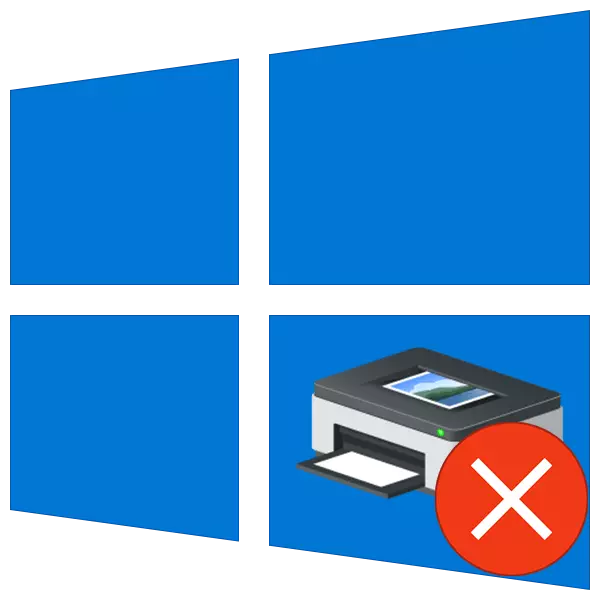
ڊرائيور نن are ا پروگرام آهن جيڪي ڪنٽرول ڊوائيس نه صرف مفيد اجزا آهن، پر پڻ هڪ ڪارگو ٿي سگهي ٿو، جيڪو سسٽم جي عام آپريشن کي متاثر ڪري ٿو. هن آرٽيڪل ۾، اسان ونڊوز 10 ۾ پرنٽر لاء غير پرنٽر لاء غير ضروري ڊرائيورن کي ختم ڪنداسين.
پرنٽر ڊرائيورز کي ختم ڪرڻ
اهو طريقيڪار ڪيسن ۾ ضروري آهي جتي اسان کي نئين پرنٽر لاء سافٽ ويئر انسٽال ڪرڻ گهرجي يا پراڻي لاء ڊرائيور کي ٻيهر انسٽال ڪرڻ جي ضرورت آهي. جيڪڏهن اهو ئي نظام ۾ آهن، جنهن کي به نقصان پڻ ڪيو وڃي، پوء تنقيد جو ڪوش شعر اعلي آهي.تميڪ "جي سادي ۾ خميس جو سادي ختم ڪرڻ توهان کي باههون بند ڪرڻ کان اجازت نه ڏيندو آهي، تنهنڪري توهان لازمي طور تي ٻين چونڊون هيون. ٻئي ٽئين پارٽي سافٽ ويئر حل ۽ اوزار ونڊوز ۾ ٺهيل آهن.
طريقو 1: ٽئين پارٽي جا پروگرام
ا to تائين، ڪم کي حل ڪرڻ لاء تقريبن مڪمل طور تي سافٽويئر سافٽويئر ناهي. ويڊيو ڪارڊ ۽ ڊرائيور فيوزن لاء هڪ انتهائي خاص ڊسپلي ڊرائيور بيسٽلر آهي، جيڪو ڊرائيور کي تازه ڪاري ۽ منظم ڪرڻ جو اوزار آهي.
ٻيو، اسان هي چاهيندا آهيون: جيڪڏهن اسان وٽ هن وڪري جو فقط هڪ پرنٽر آهي، سڀني فائلن کي حذف ڪيو. جيڪڏهن ڊوائيس ڪيترائي آهن، دستاويزن جي نالي ۾ ماڊل ڪوڊ طرفان هدايت ڪئي وئي آهي.
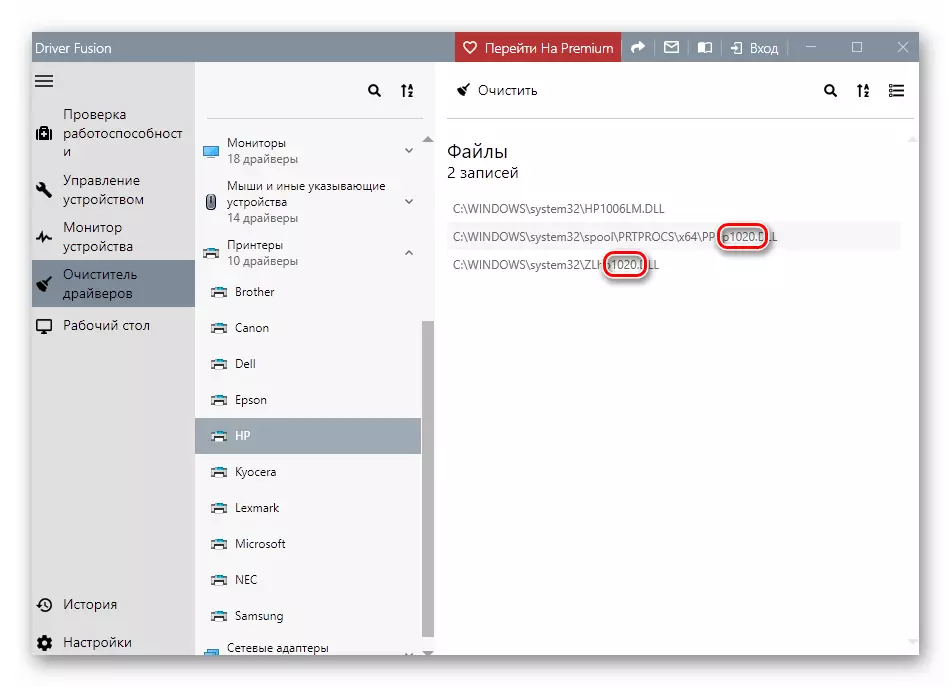
هيٺ ڏنل طور تي ٺاهيل آهي:
- انٽرفيس جي مٿين سا right ي ڪنڊ ۾ ٽن پٽن تي ڪلڪ ڪريو ("چونڊيو").
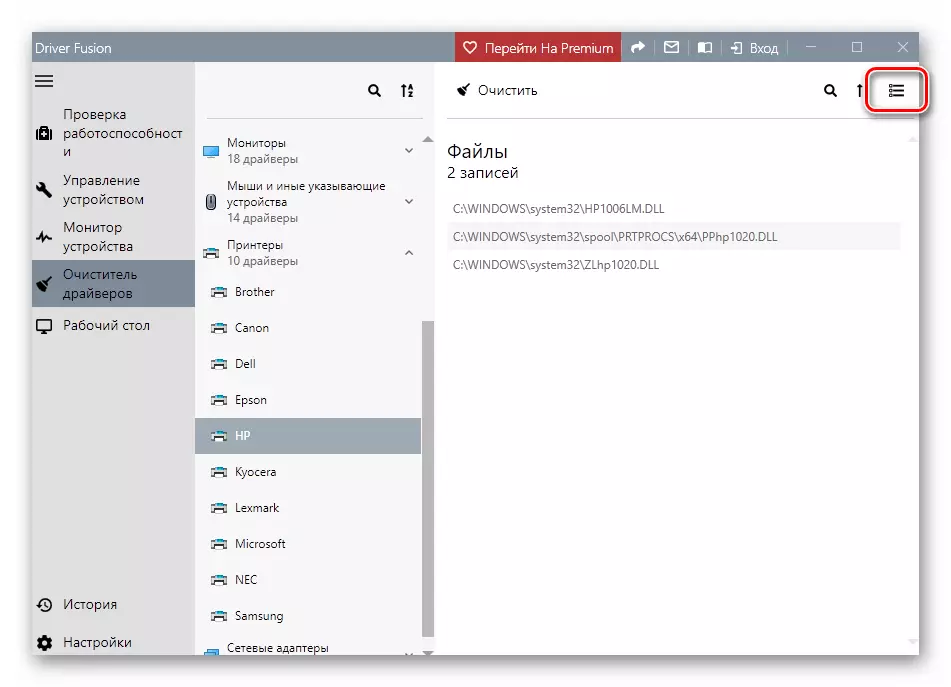
- چيڪ باڪس سان چيڪ باڪس سڀني فائلن جي ويجهو ظاهر ٿيندا. اسان غير ضروري ختم ڪيو ۽ "صاف" تي ڪلڪ ڪيو.
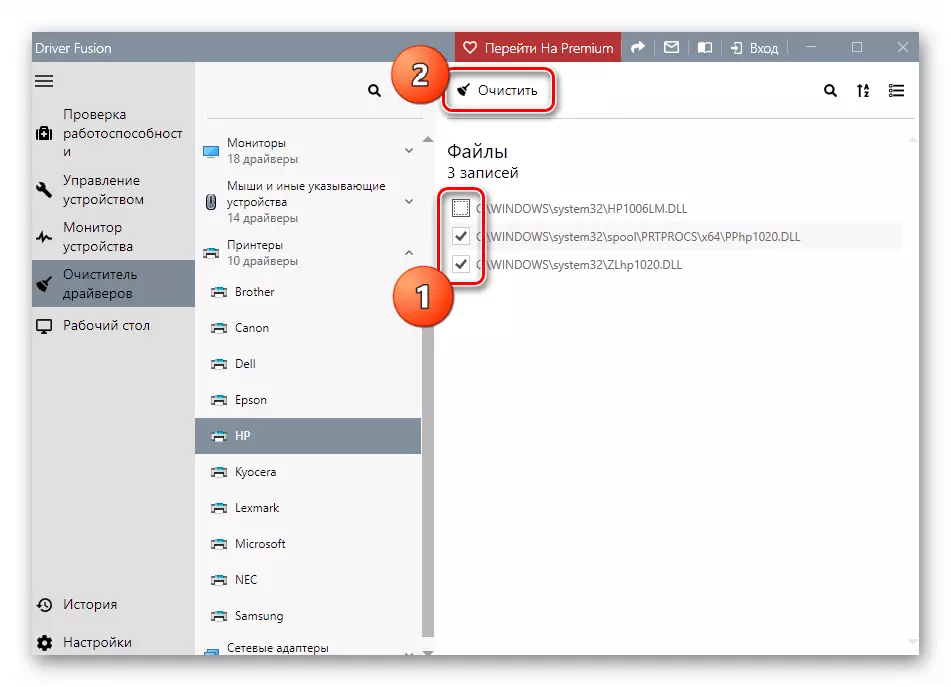
- ڊرائيور کي ڪڻ کان پوء، اهو پي سي کي ٻيهر شروع ڪرڻ جي سفارش ڪئي وئي آهي.
اڳيون، اچو ته ڳالهايون، توهان جي ونڊوز جي ارسنل ۾ موجود اوزار کي ڪيئن استعمال ڪجي.
طريقو 2: سنيپ "پرنٽ مينيجمينٽ"
هي سنيپ هڪ سسٽم وارو اوزار آهي جيڪو توهان کي انسٽال ٿيل پرنٽرز جي فهرستن کي ڏسڻ جي اجازت ڏئي ٿو، انهن جي اسٽيٽس کي ڏسو، استعمال ڪريو يا ڪم جي پاليسين کي استعمال ڪريو. اسان پڻ هڪ ٻئي خاصيت ۾ دلچسپي وٺون ٿا جيڪو ڊرائيور کي ڪنٽرول ڪري ٿو.
- ٽاسڪ بار تي ميگنگنگ شيشي تي ڪلڪ ڪري سسٽم جي ڳولا کوليو. انپٽ فيلڊ ۾ "پرنٽ مينيجمينٽ" لکو ۽ مليل ڪلاسيڪل ايپليڪيشن ڏانهن وڃو.
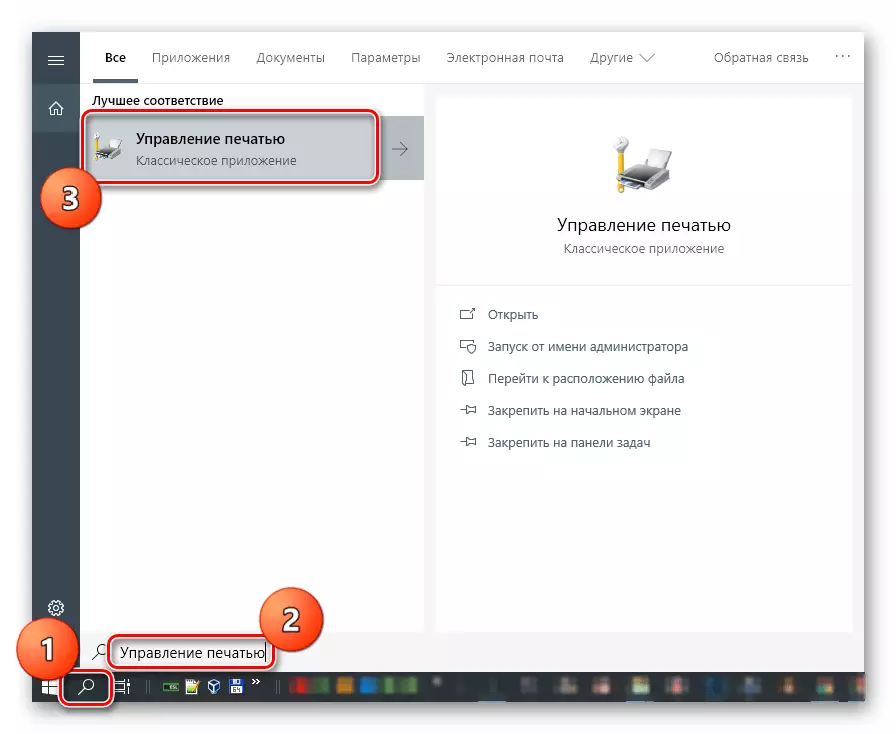
- اسان "پرنٽ سرور" ۽ "ڊيسڪ ٽاپ ايڪس اينڪسڪسڪسڪس (مقامي طور تي) ۾ تبديل ٿي ويا آهيون.
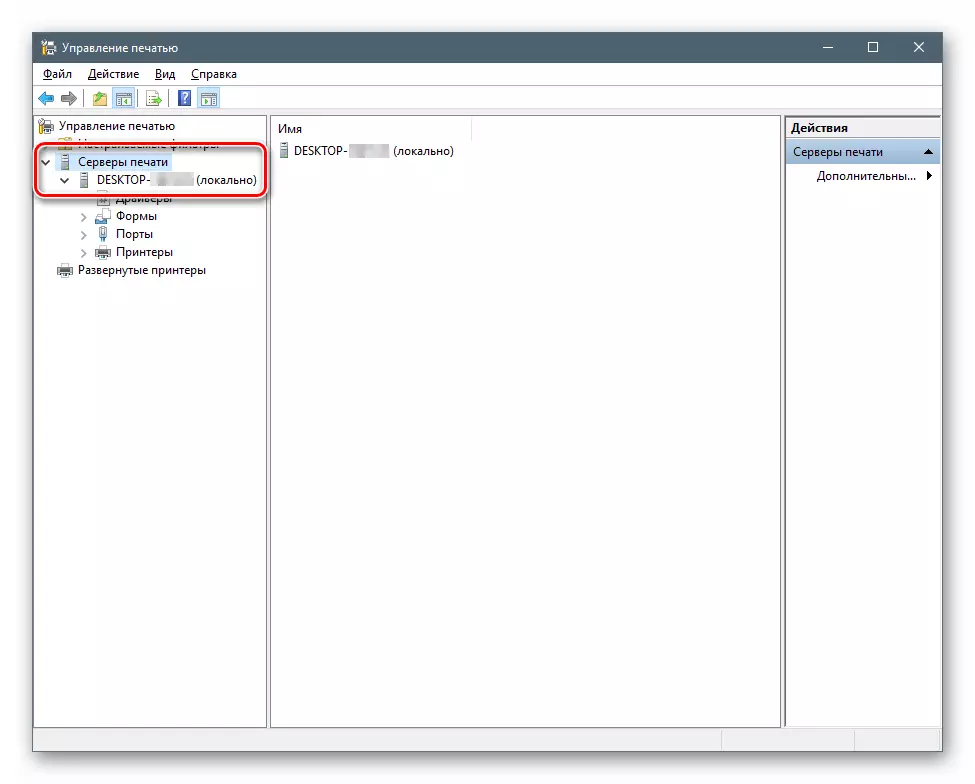
- "ڊرائيور" شق تي ڪلڪ ڪريو، جنهن کانپوء اسڪرين سڀني نصب ٿيل پرنٽر ڊرائيورن جي اسڪرين تي ظاهر ٿيندو.
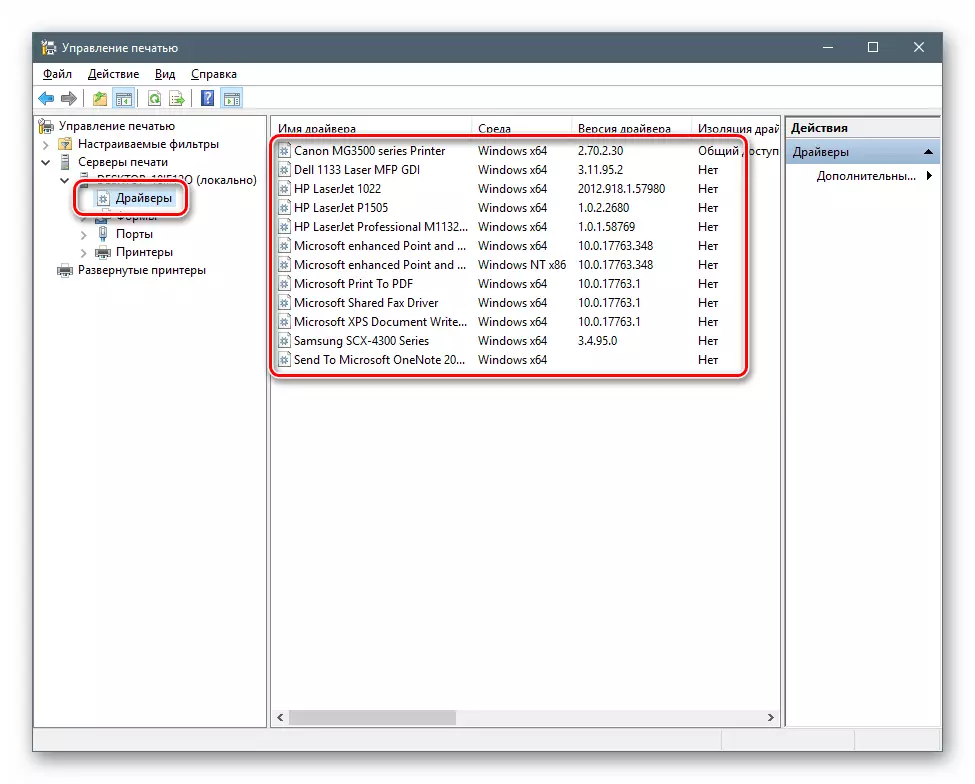
- فائل جي نالي تي صحيح ماؤس جو بٽڻ دٻايو (پرنٽر) ۽ "ختم ڪريو" چونڊيو.
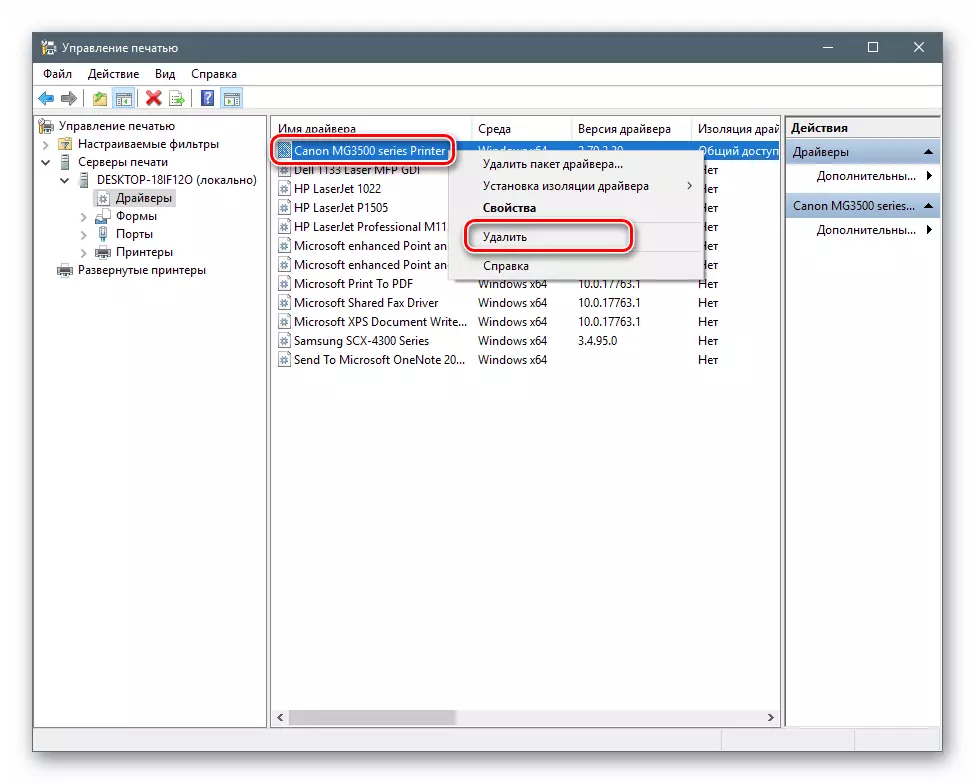
- مان توهان جي نيت جي تصديق ڪريان ٿو "ها" بٽڻ ذريعي.
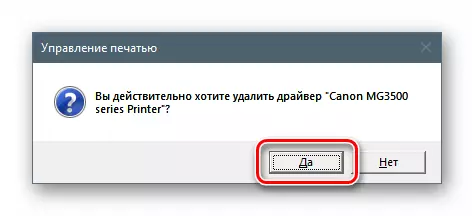
- تيار، ڊرائيور خارج ٿي چڪو آهي.
طريقو 3: سسٽم جا پيراگراف
پرنٽ سرور، بشمول پرنٽر ڊرائيورز سميت، توهان ٻئي ونڊوز سسٽم جي پيراگراف مان ٻئي ڪري سگهو ٿا. توهان انهن کي "شروع" مينيو يا کٽڻ سان دٻايو يا کٽڻ سان.
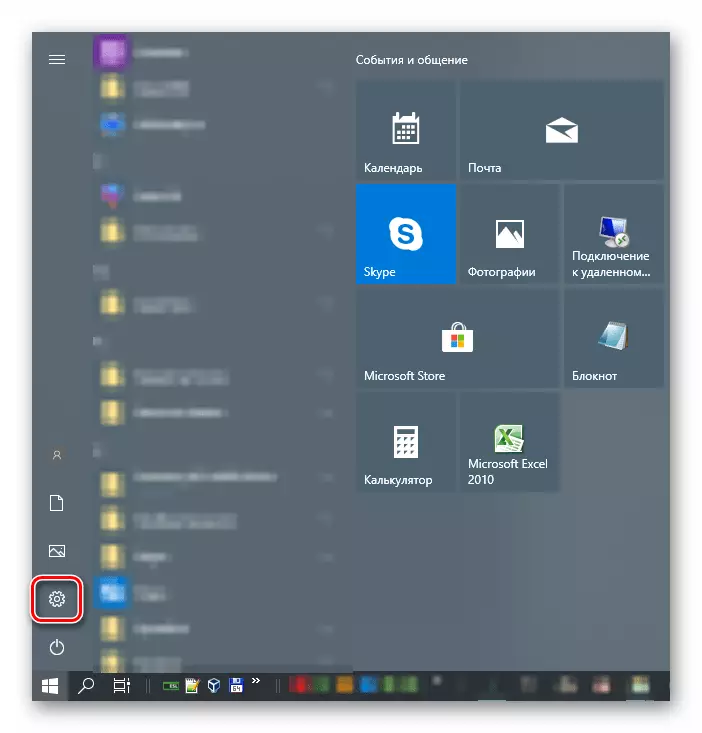
- "ڊوائيس" سيڪشن ڏانهن وڃو.
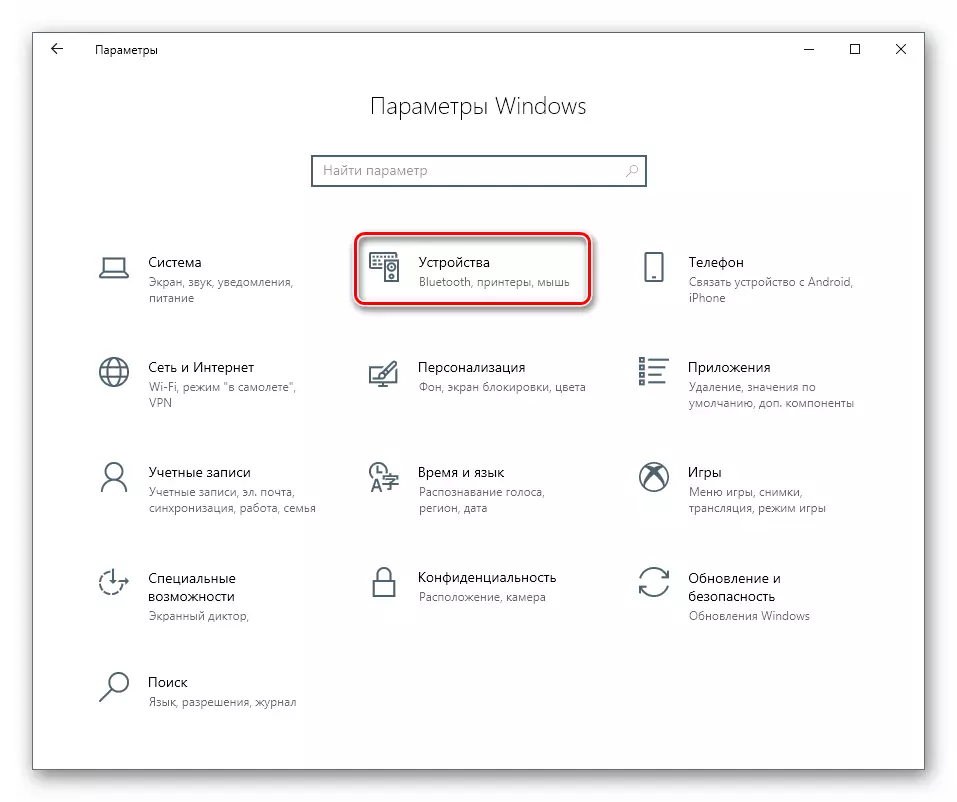
- "پرنٽر ۽ اسڪينرز" آئٽم کي منتخب ڪريو، جنهن کانپوء توهان ونڊو هيٺ لهي وڃو ۽ لنڪ کي ڳولهيو "پرنٽ سرور پراپرٽيز".
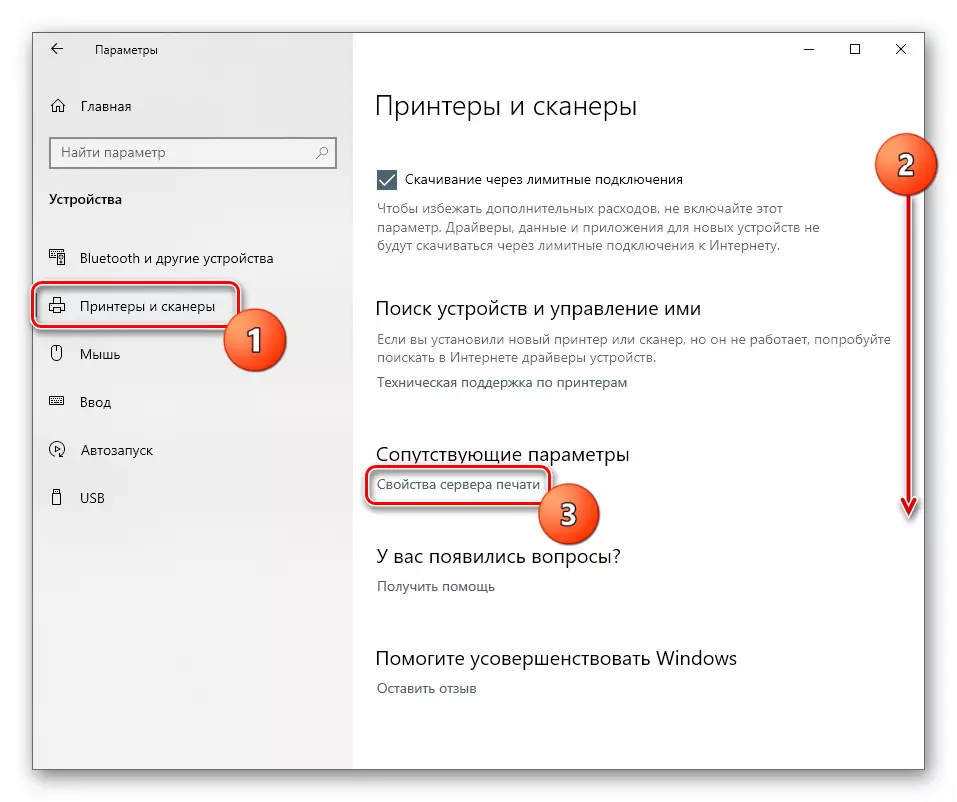
- اسان "ڊرائيور" ٽيب تي وڃو، لسٽ ۾ پيش ڪيل، پرنٽر جي نالي سان شيون چونڊيو ۽ "خارج ڪريو" جو بٽڻ تي ڪلڪ ڪريو.

- اسان سوئچ کي "صرف ڊرائيور" واري پوزيشن کي ڇڏي ڏيو ۽ ٺيڪ تي ڪلڪ ڪريو.
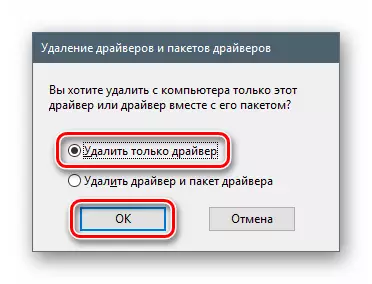
- سسٽم اسان کي خبردار ڪندو ته اهو فائل ختم ڪرڻ جو پورو ٿيندو. اسان "ها" بٽڻ تي ڪلڪ ڪري متفق آهيون.
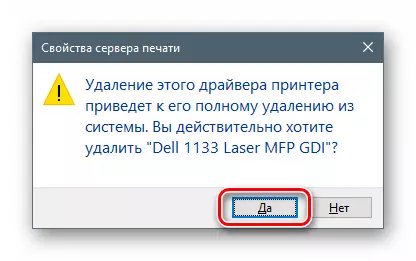
ممڪن مسئلا ۽ انهن جو حل
سسٽم جا اوزار استعمال ڪندي ٻنهي طريقن سان ڏنل ڪارناما هن غلطي کي ختم ڪري سگھن ٿا:
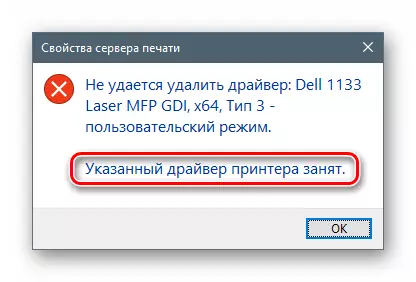
هي اهو مشورو ڏئي ٿو ته ڊوائيس، ڪمپيوٽر مان جسماني طور تي منقطع ٿي رهيو آهي، "سسٽم ۾" پھانسي "رهي ٿو. ان کي دستي طور تي ختم ڪرڻ جي ضرورت آهي.
- سسٽم پيٽرولر مئنيجمينٽ سيڪشن کوليو ۽ "پرنٽر ۽ اسڪينرز" ٽيب (مٿي ڏسو).
- اسان فهرست ۾ هڪ پرنٽر ڳولي رهيا آهيون، هن جي نالي تي ڪلڪ ڪريو ۽ "خارج ٿيل ڊيوائس" تي ڪلڪ ڪريو.

- "ها" بٽڻ ذريعي عمل جي تصديق ڪريو.
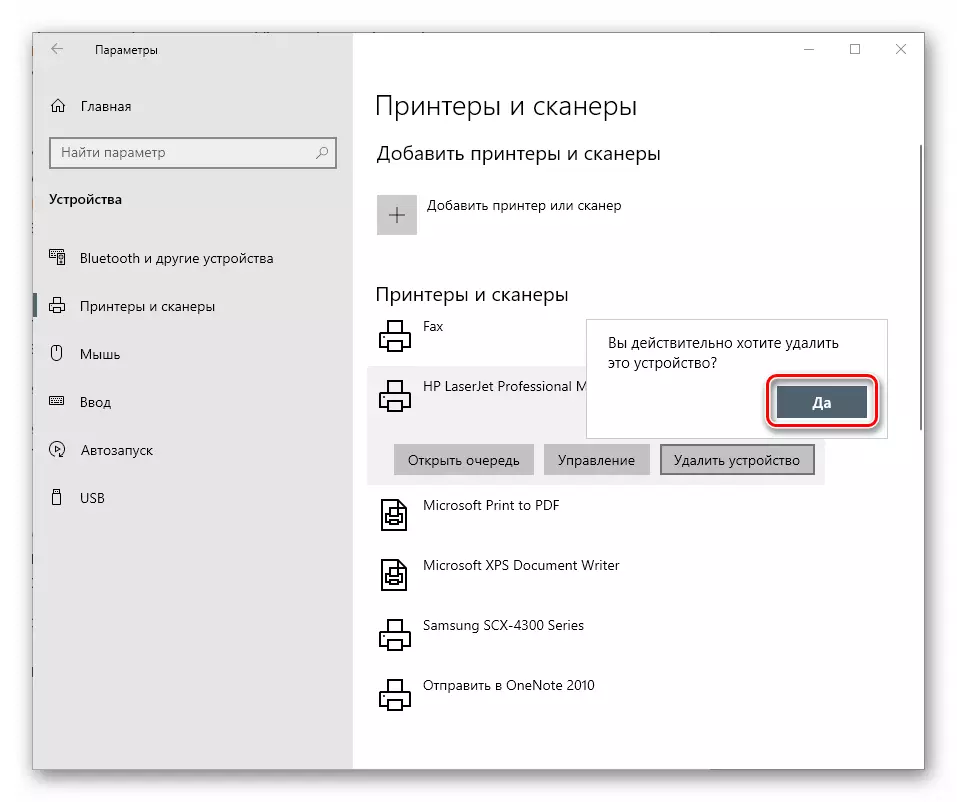
هاڻي توهان ڊرائيور کي ڪ es ڻ لاء مٽائي سگهو ٿا.
آخري تي
ا p اسان ونڊوز ۾ پيٽرز لاء غير معزز ڊرائيو ختم ڪرڻ جو فيصلو جو فيصلو ڪيو، اهو ڪهڙو مزو ڪبو بهت ڪرڻ جو ڪهڙو طريقو ناهي، جڏهن اهي برابر آهن. جيڪڏهن توهان اڪثر ڊوائيسز لاء سافٽويئر کي گستاخ ڪرڻ جي ضرورت آهي، اهو آرام سان سافٽويئر ڊولپرز کان آرام سان سافٽ ويئر هٿ ۾ رکڻ جو احساس آهي. جيڪڏهن توهان کي پرنٽر ۽ غلطين جي ڪم کي ختم ڪرڻ جي ضرورت آهي، ڊرائيور کي ختم ڪريو، ڊرائيور کي ٻيهر انسٽال ڪريو، بهتر طريقي سان سسٽم جا اوزار.
